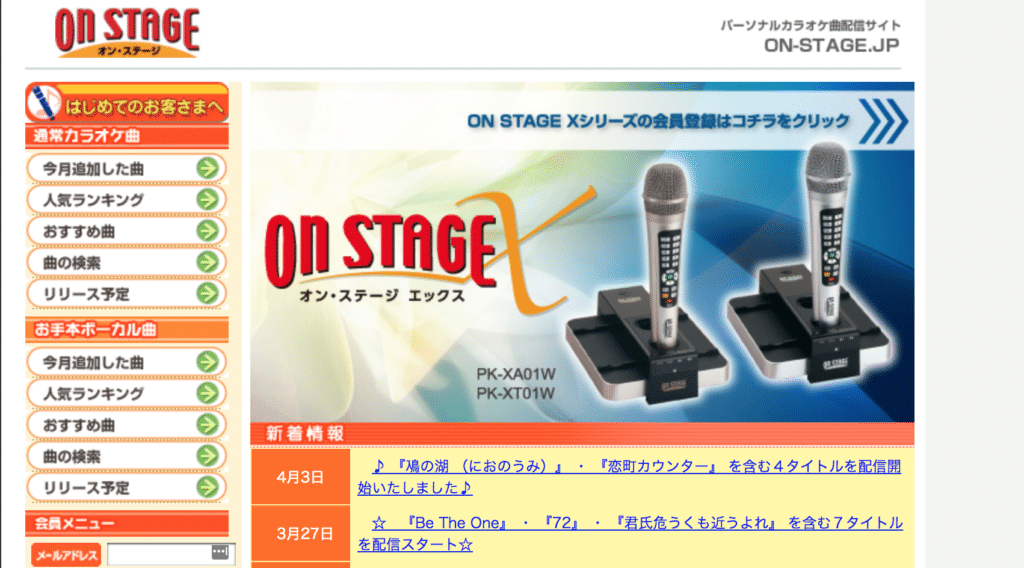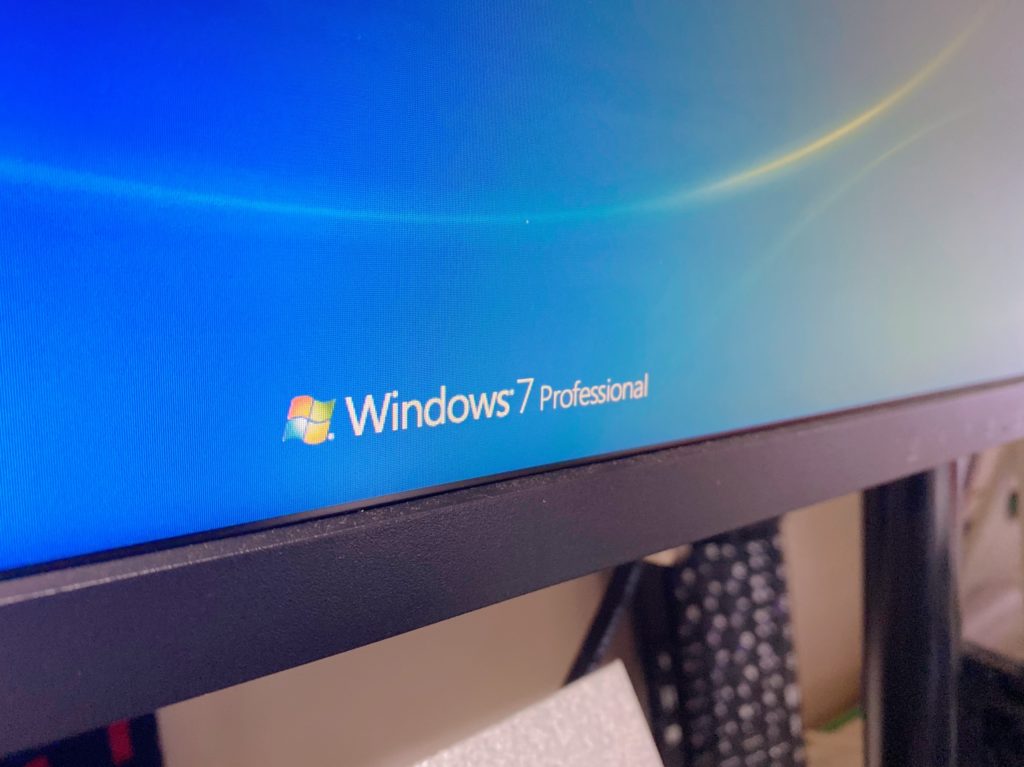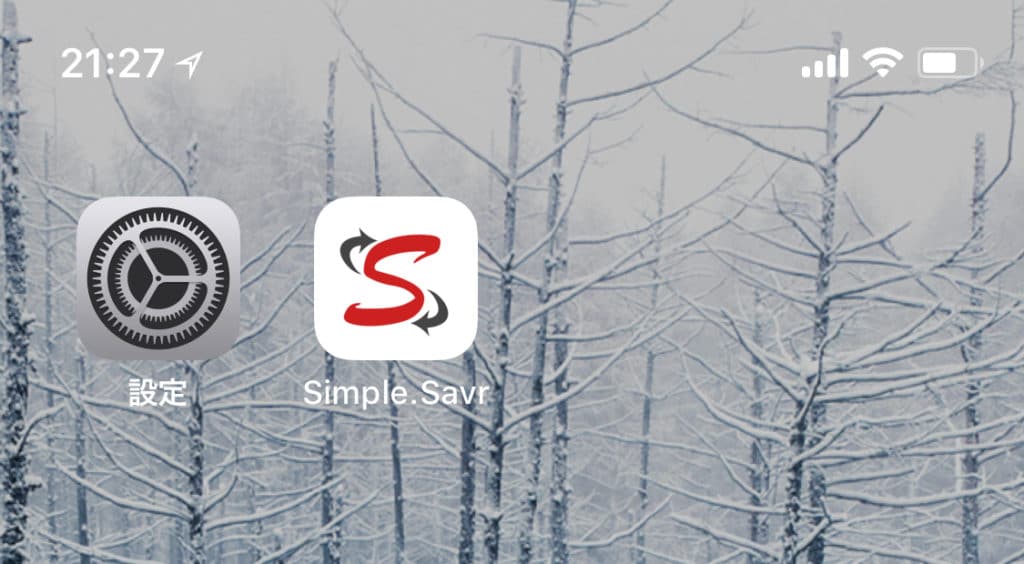超初心者でも安心のラズパイ4
先日に記事にしましたラズベリーパイ4が到着しました。さすがAmazonですね、北海道なのに到着が速い、というよりもヤマト運輸さんが速い。
そんな事で今回は到着早々に初期設定を行いました。
初回はシステムを入れないと画面も出ない
全くラズパイ知識の無い私にとっては通常に起動すればなんらかの画面が表示されるのかと思いましたが、流石は初心者でした。MicroSDカードにシステムをインストールしなければ画面が表示すらしないのですね。そんな事で以下の公式サイトから簡単にイメージをインストール出来るユーティリティをダウンロードしてインストールを行いました。
私はWindows用をダウンロードしましたが、MacやLinux用もありますので安心です。MicroSDカードとの接続はPCにカードリーダーを所持しておりましたのでフォーマット後にユーティリティを起動して希望のシステムを選び、SDカードの媒体を選ぶだけで終了。
あとはラズベリーパイにSDカードを差し込んで起動するだけで画面は表示され初期設定が行えるようになりました。一部のネットの情報では日本語を設定する必要があるなどの情報がありましたが、私が設定した段階のファームウェアでは難しい設定は必要なく、言語を「Japanese」で設定するだけで完了しました。

さすがメモリ4GB、サクサク動く
正常に起動が出来たら動作確認なのですが、これが非常にシンプルなOSなのでブラウザ程度しか実装していないことから、動作はサクサク。Webの検索も日本語入力も行える事から、通常にパソコンのように利用する事も問題なく行えそうです。
一番気になっていた動作としてはYouTubeの視聴、これは多少カタツキがありましたが、そこら辺の激安パソコンよりは遙かにサクサク視聴が行えるレベル。これは通常利用としても良いかもしれませんね。

バスパワー不足でハードディスクの運用2台は厳しい?
ここで肝心な事として、外付けHDDを2台設置しての動作を確認してみましたが、電力不足からハードディスクへの通電が途中で切断されてしまいました。これは完全に電力のだ足りないバスパワー不足に陥りました。
一台のみで動作させるのであれば問題ないのですけどね、2台は無理っぽいのでデータ復旧作業用として利用するのは解析は容易でも、規格として限界があるかもしれません。

これが2時間程度の操作確認をしての感想なのですが、まだまだ改善を行う余地はあるもののコストパフォーマンスはめちゃくちゃ良いことから、積極的にラズベリーパイを採用して緊急時のデータ復旧に向けての取り組みを続けたいと思います。
また非常事態に向けて、専用の液晶パネルを購入しようかとも思っています。持ち運びで画面が表示できるのであれば出張サポートでも活躍するかもしれませんので。